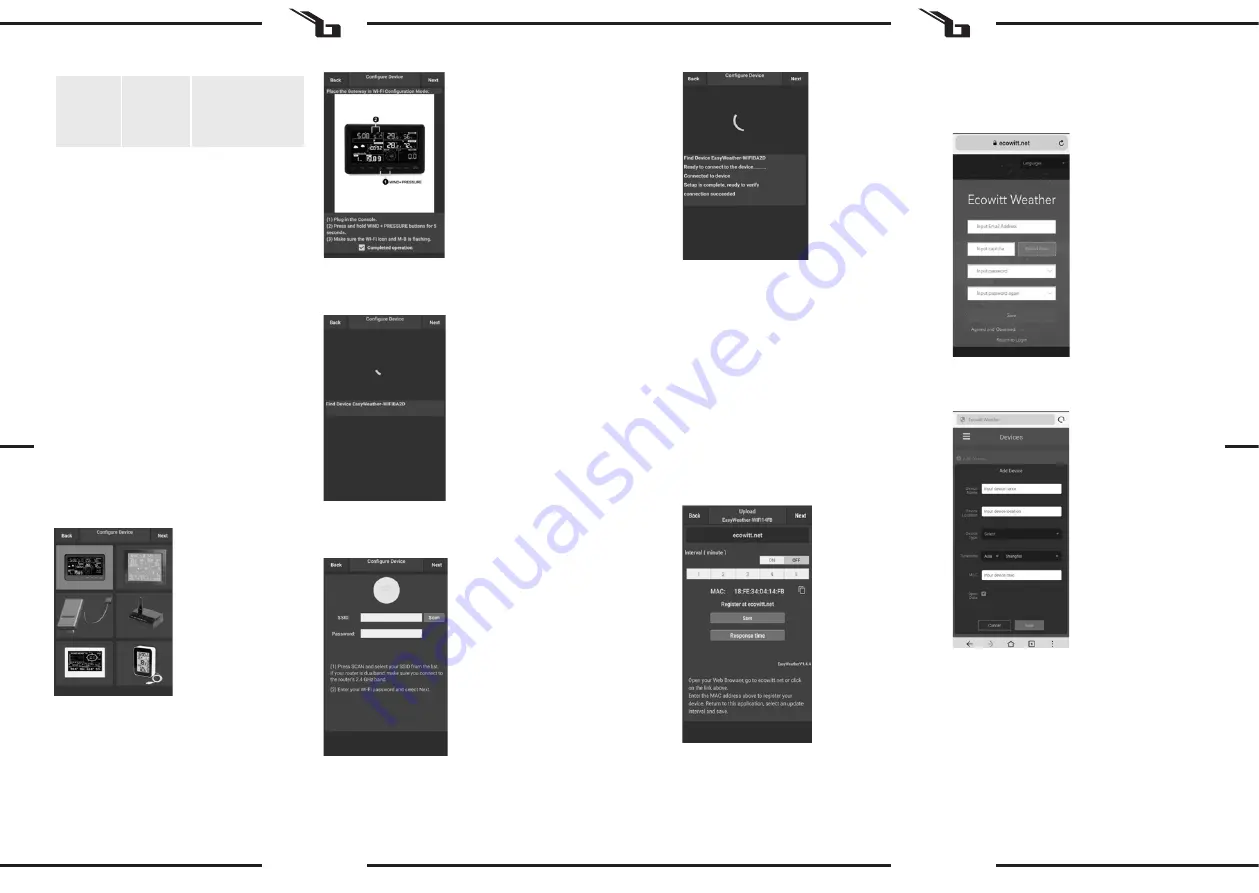
166
167
06.11.2020
4.2. CONEXIÓN DE CONSOLA DE LA ESTACIÓN
METEOROLÓGICA A WI-FI
Para enviar datos meteorológicos a estos servicios, debe
conectar su consola a Internet a través de Wi-Fi. La consola
puede funcionar a través de Wi-Fi solo cuando la fuente
de alimentación externa está conectada, con el enchufe
conectado a la toma.
Nota: Si está probando la configuración con un paquete de
sensores externos en una sala, puede considerar conectarse
a Wi-Fi, pero no configure aún ninguno de los servicios
meteorológicos. La razón es que, mientras está dentro
de la sala, la temperatura y la humedad registradas por el
sensor externo e informadas a los servicios meteorológicos
reflejarán condiciones internas en lugar de externas. Por
lo tanto, serán datos incorrectos. Además, durante la
configuración, el pluviómetro puede encenderse y registrar
lluvia cuando, en realidad, no llueve. La configuración de la
conexión WIFI de la estación meteorológica debe realizarse
después de haber montado los sensores en el exterior.
4.2.1. DESCARGAR APP
La configuración Wi-Fi se realiza mediante un dispositivo
móvil (iOS o Android). Comience descargando la aplicación
"WS View" de Apple App Store o Google Play, según
corresponda para su dispositivo.
4.2.2. CONECTAR LA CONSOLA AL WI-FI
4.2.2.1. USUARIOS DE ANDROID
Active la aplicación descargada en el dispositivo móvil. Las
siguientes instrucciones muestran capturas de pantalla de
la aplicación de Android.
CONFIGURAR DISPOSITIVO
Customized
Website
Admite la conexión con
su sitio personalizado,
si tiene el mismo pro-
tocolo que Wunder-
ground o Ecowitt.
2)
Siga de acuerdo con las indicaciones, marque
la casilla "Completed operation" (Operación
completada), para confirmar la finalización y
presione "Next" (Siguiente).
1)
Seleccione su dispositivo de la lista de dispositivos y
luego presione "Next" (Siguiente).
3)
Búsqueda del dispositivo. Si el dispositivo está en
su lista de WLAN, aparecerá como en la captura
de pantalla 4). El dispositivo tiene el nombre
"EasyWeather-WIFI", seguido de cuatro caracteres.
5)
Conecte el teléfono a la estación meteorológica
"EasyWeather-WIFI" y al rúter. Tras la configuración,
irá automáticamente a la pantalla "Upload Setting"
(Configuración de transmisión).
Configuración de transmisión
Su consola puede enviar datos desde sus sensores a
los servicios meteorológicos en línea seleccionados:
ecowitt.net, Wunderground.com, weathercloud.net, wow.
metoffice.gov.uk y su sitio web personalizado. El usuario
debe registrarse en el sitio web seleccionado para obtener
el ID de la estación (o la dirección MAC) y la contraseña.
A. ENVIAR SUS DATOS METEOROLÓGICOS AL SITIO
WEB DE ECOWITT
Se recomienda usar el servidor Ecowitt Weather para
monitorear y registrar datos de sus sensores. Permite
el envío de todos los datos del sensor al servidor
meteorológico Ecowitt. En el caso de otros servicios
meteorológicos, solo se enviarán los datos admitidos por
los servidores de estos servicios.
4)
Pulse “SCAN” (Escanear) y seleccione su SSID de la
lista, a continuación, introduzca la contraseña del
WiFi y presione "Next" (Siguiente). Si tiene un rúter
de doble banda (2.4 GHz y 5.0 GHz), asegúrese de
conectarse a la banda de 2.4 GHz, de lo contrario,
la estación meteorológica no podrá conectarse al
Wi-Fi.
1)
En la página de transmisión de ecowitt.net, active
el botón ON (que se muestra en azul) y configure
el intervalo de tiempo de carga. Presione "Save"
(Guardar) en la página. Copie la dirección MAC
(se usará más tarde para agregar el dispositivo al
servidor). Haga clic en "Register at Ecowitt.net"
(Registrarse en Ecowitt.net) para abrir su navegador
web y activar la opción "Register with Ecowitt.net".
2)
Finalice el registro en el sitio Ecowitt si tiene una
cuenta y contraseña. Presione "Return to Login"
(Volver al inicio de sesión) para iniciar sesión en el
sitio.
Después de configurar con éxito el dispositivo y
el envío de datos, si los datos no se han enviado
al servidor, presione "Response Time" (Tiempo de
respuesta) para resetear y verificar el estado de la
respuesta.
3)
Pulse el botón de menú superior izquierdo y
seleccione "Devices" (Dispositivos). Seleccione "Add
Device" (Agregar dispositivo) e introduzca toda la
información necesaria. Presione "Save" (Guardar). Si
marca la opción "Open data" (Datos abiertos), otras
personas podrán ver sus datos meteorológicos.
Nota: Al seleccionar la dirección del dispositivo en
el mapa, debe esperar a que se muestre el mapa.
Nota: Configure la zona horaria para obtener la hora
correcta. La hora se actualizará automáticamente a
la hora de Internet cuando esté conectado a WIFI.
Después del registro, puede ver los datos en el
escritorio del siguiente modo:
ES
ES
















































